wps表格怎么制作成绩表
时间:2024/10/28作者:未知来源:盾怪网教程人气:
- [摘要]wps表格制作成绩表的方法:首先建立一个表格框架,录入表格名称,各项名称,然后填入内容将文字居中时移至方格出现白十字点击右键,点击如图符号,再选择水平居中,就成功居中了,录入班级时一个一个输入居中太...
wps表格制作成绩表的方法:
首先建立一个表格框架,录入表格名称,各项名称,然后填入内容
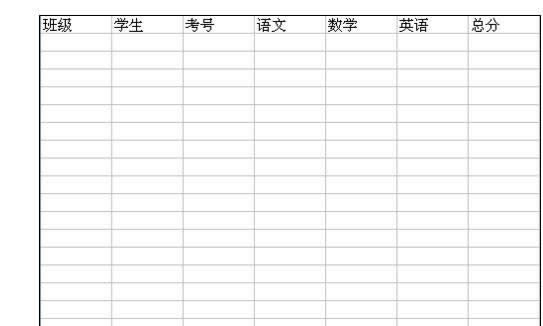
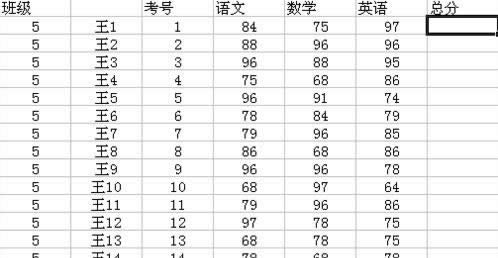
将文字居中时移至方格出现白十字点击右键,点击如图符号,再选择水平居中,就成功居中了,
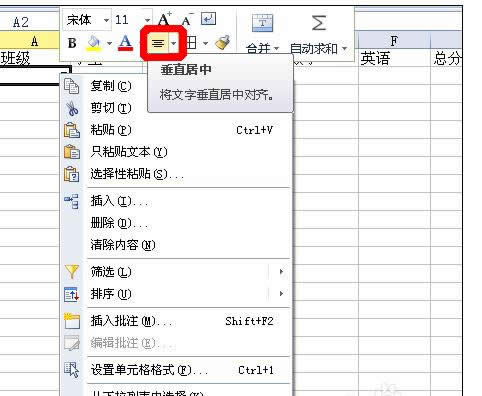
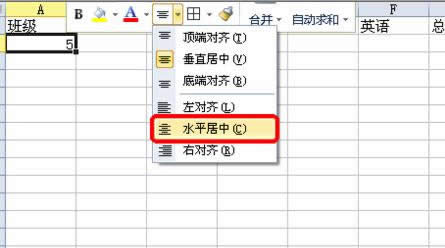
录入班级时一个一个输入居中太慢,先输入一格,鼠标移至黑框右下角变成黑十字,同时按住ctrl下拉,录入考号时输入开始考号,如:1 直接下拉,
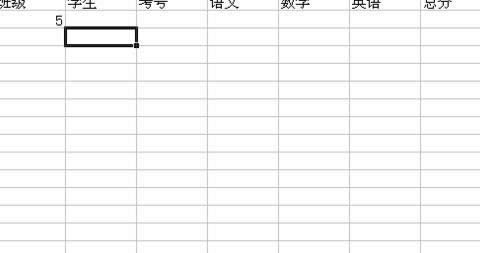
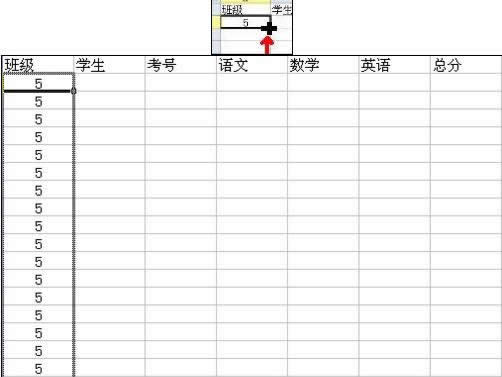
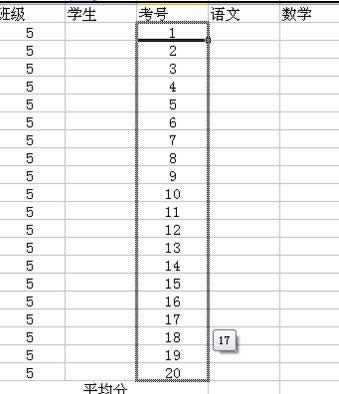
随便录入了些人和分数,然后就是求总分了,总分需要用到求和,以前需要录入复杂函数,现在只需点击开始,在右边点击求和,选择求和,就会出现下图中的函数,(注:在点求和之前,鼠标点击方格出现的黑框位置将会是结果出现的地方),用蓝框框选需要求和的项,然后回车,求和结果就出来了,需要求下面全部,同步骤3,直接下拉, “不用”ctrl结果如图
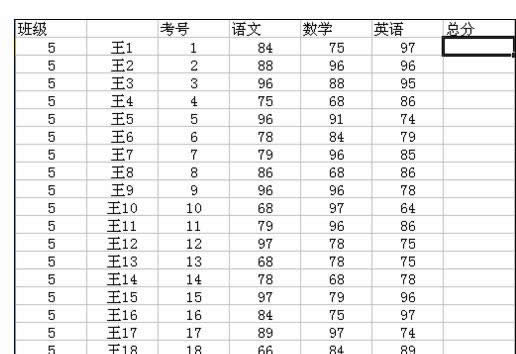
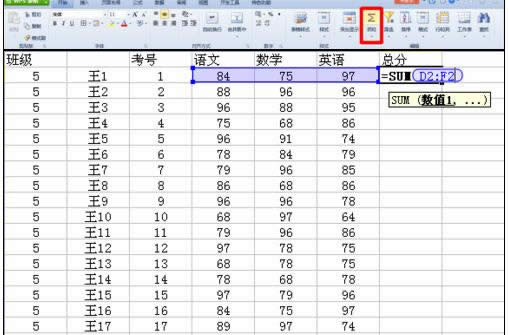
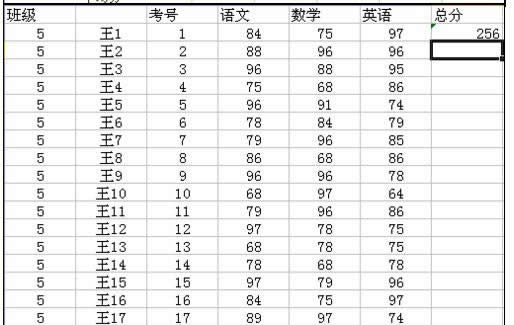
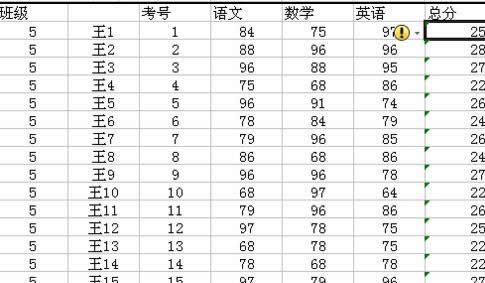
下面就是求平均值了,点击结果位置方格,点击开始,求和下方的三角,选择平均值,框选一所求的一列数,回车,其它科目总分同求和,横拉黑框,如图,最终成绩表完成了
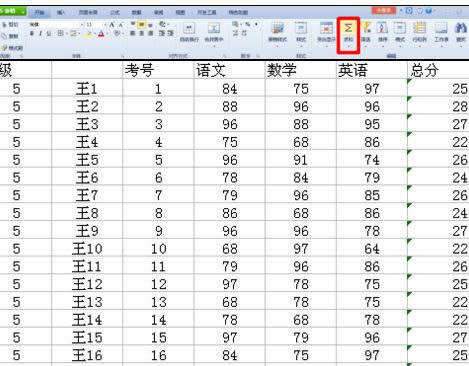
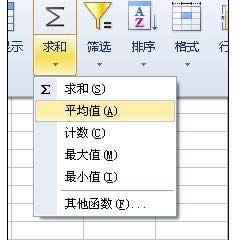
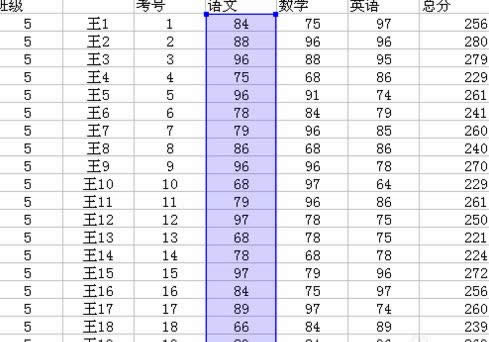
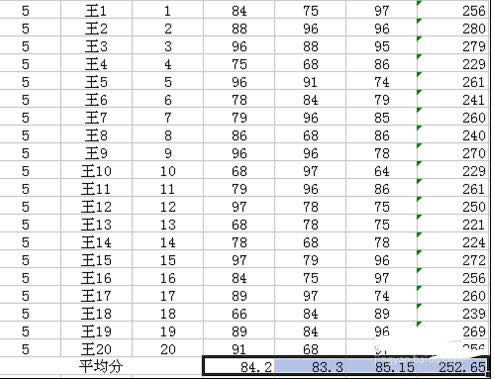
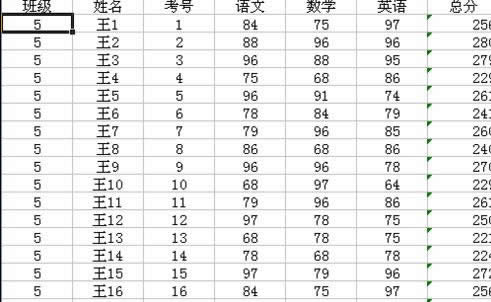
有时还需要根据成绩排名,框选排序的项目,点击开始,选择排序,自定义排序,选择排序的根据 关键字 所在的一列,我选的总分那一列,降序排序,(降序就是从大到小),点击确定就行
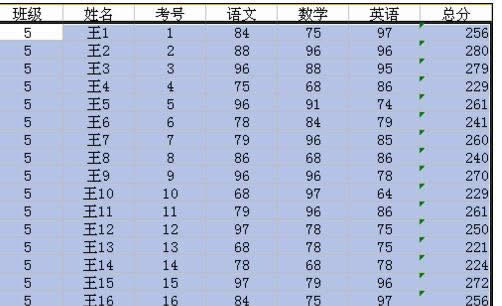
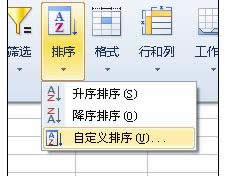
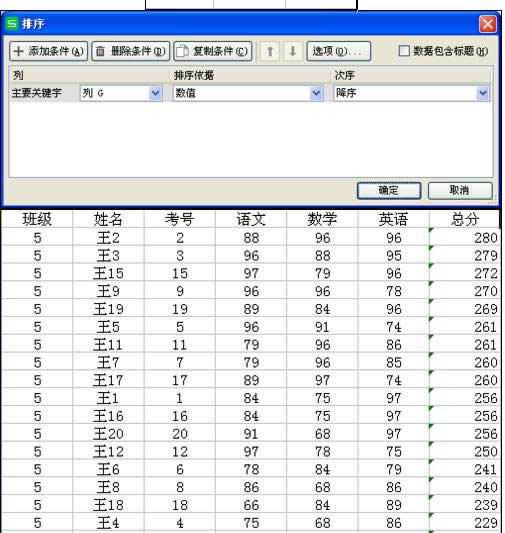 金山WPS Office专业版的安全性经过几百家权威机构及组织证明,金山wps办公套装无限扩展用户个性化定制和应用开发的需求;专为中国用户使用习惯的量身定制的wps Office软件,金山wps是中国最好的office办公软件。
金山WPS Office专业版的安全性经过几百家权威机构及组织证明,金山wps办公套装无限扩展用户个性化定制和应用开发的需求;专为中国用户使用习惯的量身定制的wps Office软件,金山wps是中国最好的office办公软件。
关键词:wps表格怎样制作成绩表_wps图文详细教程_本站